怎么设置ie为默认浏览器?设置ie为默认浏览器的方法分享
2019-08-09 10:05 723人浏览 0 条评论
IE本身就是系统默认浏览器,但有时可能会一不小心将其他浏览器设置成了默认浏览器。那如何设置ie位默认浏览器呢?今天小编就给大家介绍怎么设置ie浏览器为默认浏览器。下面是设置ie浏览器为默认浏览器的操作步骤。
设置ie为默认浏览器方法:
方法一:
我们打开IE浏览器,点击浏览器右上角的工具按钮,点击internet选项;
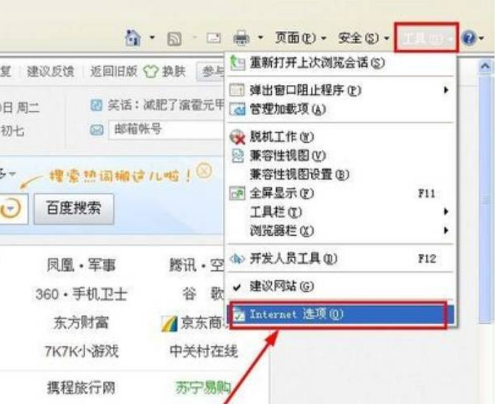

然后点击程序选项,接着点击设为默认浏览器,设置完点击确定,最后重启浏览器。
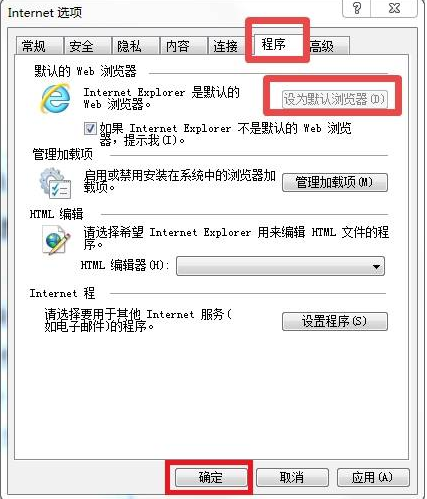

方法二:
1、首先点击电脑左下角的windows图标。
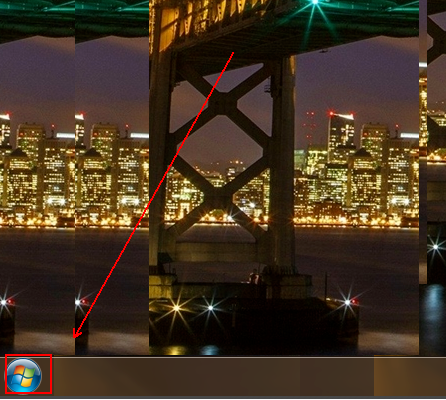

2、点击了之后,找到控制面板,然后点击控制面板进入。
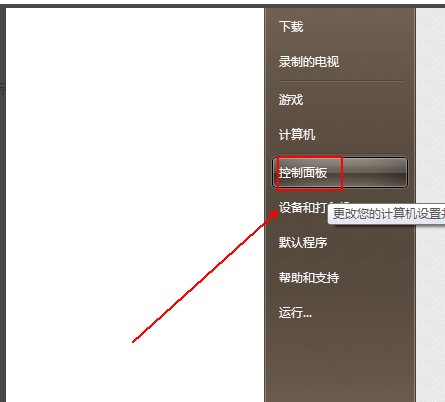

3、进入了之后,将“控制面板”的“查看方式”更改为“类别”选项。
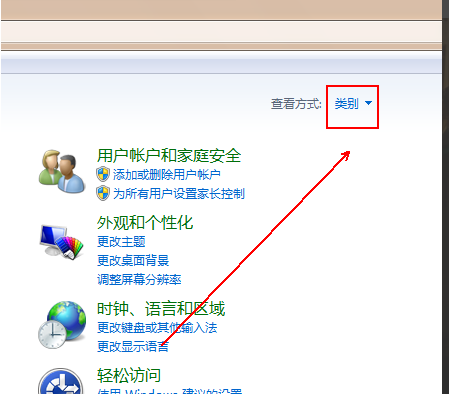

4、然后在这个页面找到网络和Internet这个选项,点击进入。
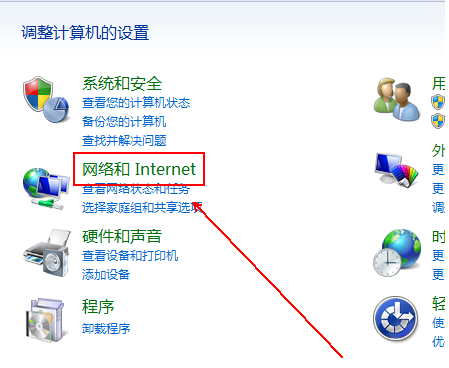

5、进入了之后,然后继续点击Internet选项,进入到下一个页面。
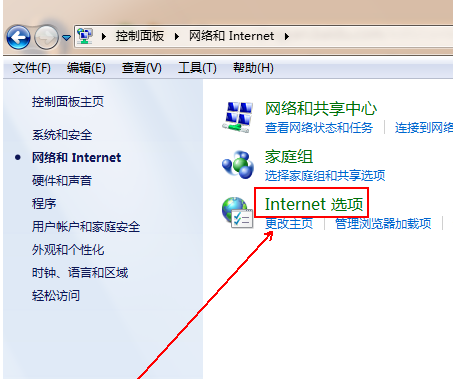

6、进入到Internet属性的页面之后,将窗口切换到程序页面。
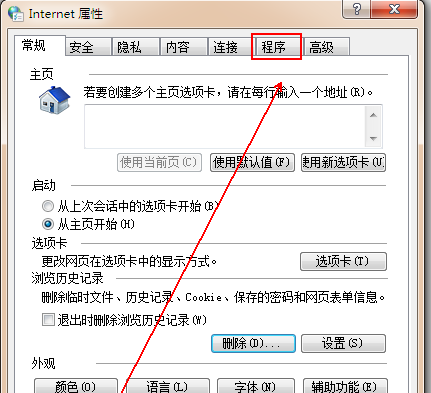

7、然后在这个页面点击设为默认浏览器,这样就可以了。
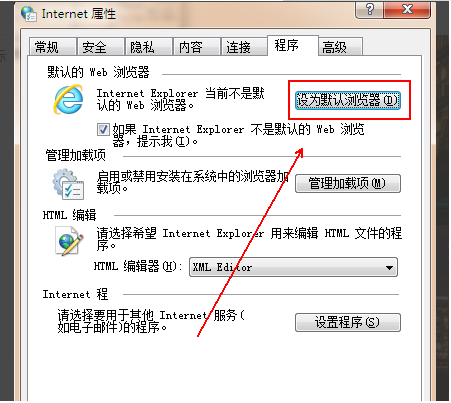

以上就是关于设置ie为默认浏览器方法图文教程全部内容,更多精彩内容,请继续关注iefans网。
相关资讯
留言评论
系统推荐








发表回复
要发表评论,您必须先登录。